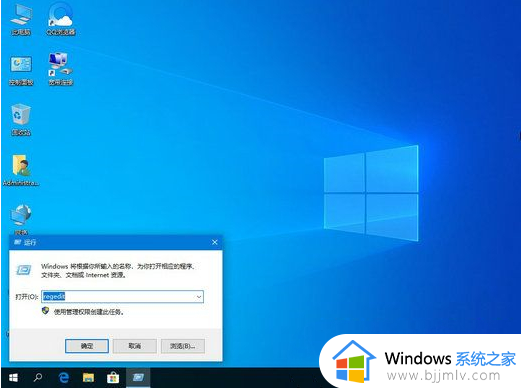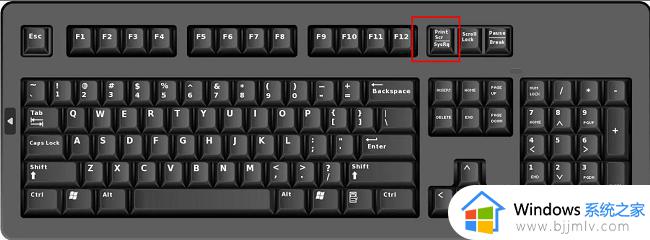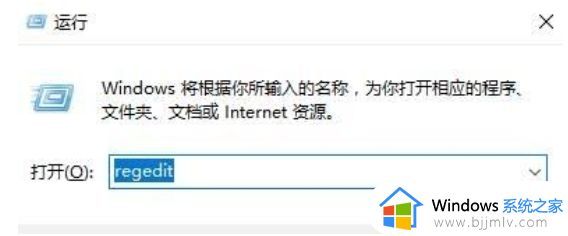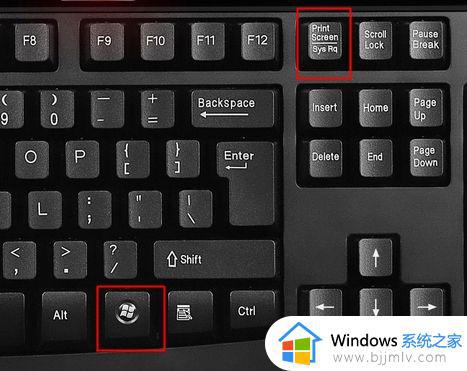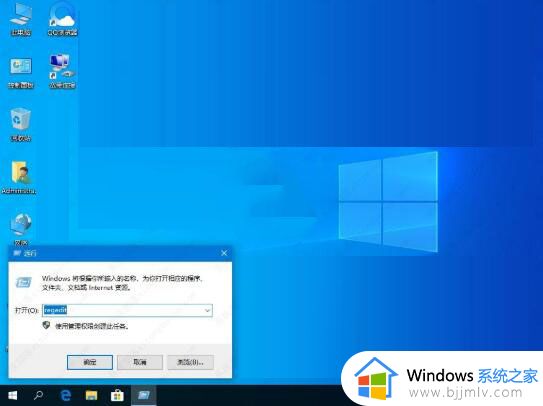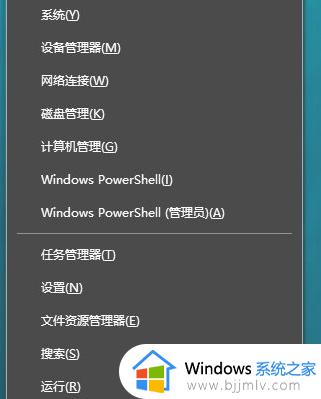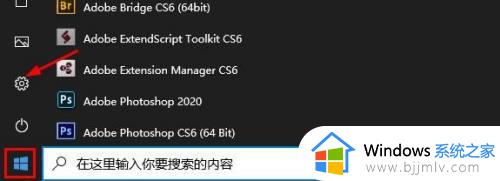qq截图黑屏怎么解决win10 win10电脑qq截图直接黑屏修复方法
更新时间:2024-04-12 13:45:20作者:runxin
虽然在win10系统中自带有截图工具,用户可以通过默认的截图快捷键来实现屏幕画面内容的截取,但是有些用户也会选择qq截图工具来实现,然而在win10电脑上使用qq截图时却莫名出现黑屏的问题,对此win10电脑qq截图黑屏怎么解决呢?下面就是有关win10电脑qq截图直接黑屏修复方法。
具体方法如下:
1、按win+R键输入:regedit 运行注册表编辑器。
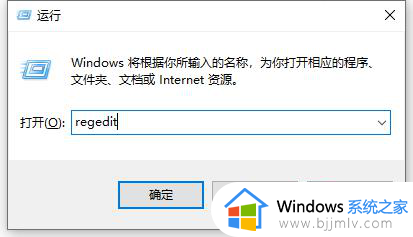
2、定位到:HKEY_LOCAL_MACHINE\SYSTEMCurrentControlSet\Control\GraphicsDriversDCI
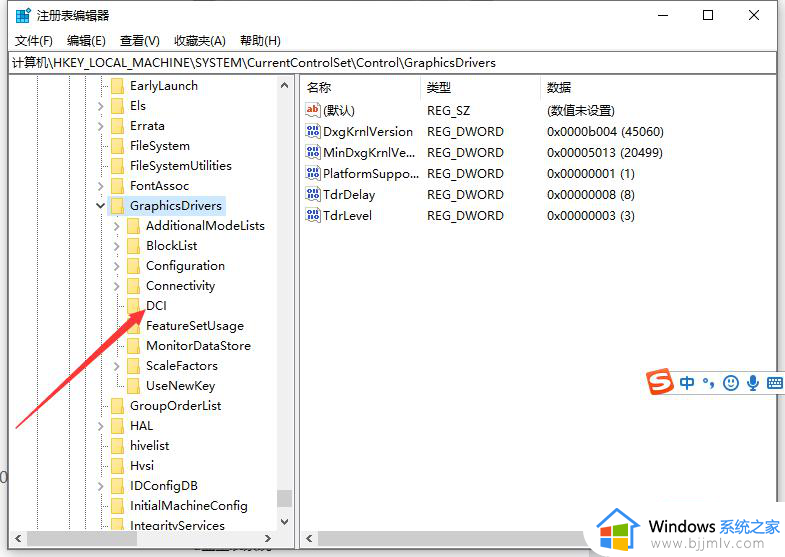
3、然后在右侧窗口中找到并双击“Timeout”,接着,在弹出的窗口中将默认值“7”修改为“0”即可。
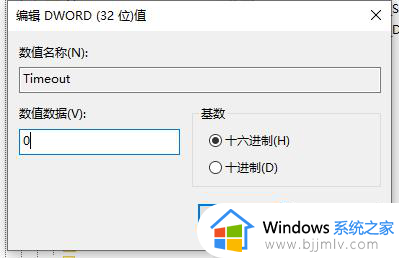
综上所述就是小编带来的win10电脑qq截图直接黑屏修复方法了,有遇到相同问题的用户可参考本文中介绍的步骤来进行修复,希望能够对大家有所帮助。